Μετατροπή σειρών σε στήλες με μεταφορά στο Excel 2013
Μερικές φορές ένα υπολογιστικό φύλλο μπορεί να φαίνεται καλύτερο αν έχει οριστείπάνω σε διαφορετικό άξονα. Ακριβώς όπως το Office 2010, στο Excel 2013 μπορείτε ακόμα να χρησιμοποιήσετε τη συνάρτηση μεταφοράς για να περιστρέψετε πίνακες, ώστε ολόκληρη η διάταξη να αλλάζει από κάθετη σε οριζόντια. Αυτή η μικρή δυνατότητα μπορεί να σας εξοικονομήσει πολύ χρόνο, καθώς ολόκληρη η μετατροπή γίνεται αυτόματα με λίγα μόνο κλικ. Ετσι δουλευει.
Στο Excel 2013 επιλέξτε ολόκληρο τον πίνακα που θέλετε να μετατρέψετε σε μορφή στήλης ή γραμμής.

Τώρα αντιγράψτε τον πίνακα κάνοντας δεξί κλικ και επιλέγοντας ντοopy, ή χρησιμοποιώντας το Ctrl + C συντόμευση πληκτρολογίου.
Σημειώστε ότι «Cut"Δεν θα λειτουργήσει για αυτήν τη συγκεκριμένη λειτουργία.
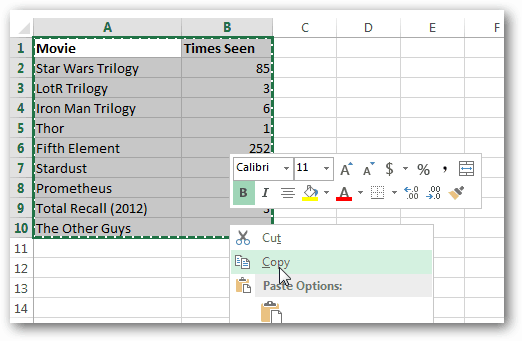
Τώρα είτε από το μενού με το δεξί κλικ είτε από την καρτέλα Αρχική σελίδα στην Κορδέλα, επιλέξτε Επικόλληση μικρόιδιαίτερος…
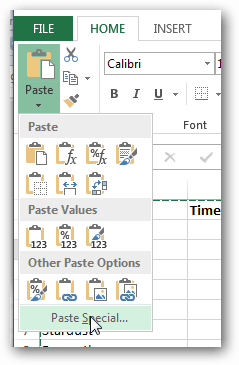
Στο πλαίσιο Ειδική επικόλληση επιλέξτε το Transposμι πλαίσιο και μετά κάντε κλικ στο OK.
Εάν δείτε κάποιο σφάλμα, ίσως χρειαστεί να επιλέξετε ένα πλαίσιο εκτός του αρχικού πίνακα πριν επιχειρήσετε να μεταφέρετε ξανά.
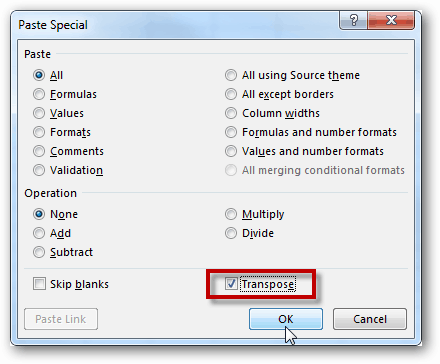
Ο πρόσφατα διατεταγμένος πίνακας σας θα πρέπει να εμφανίζεται στο υπολογιστικό φύλλο και αυτό είναι το μόνο που χρειάζεται να χρησιμοποιήσετε το Τδυνατότητα ranspose στο Excel 2013.
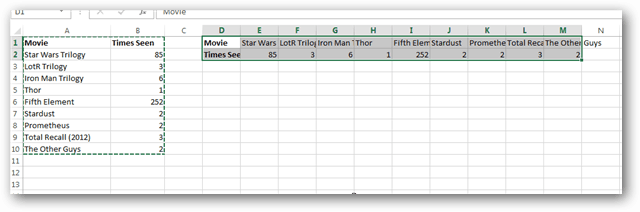









Αφήστε ένα σχόλιο